როგორ შევცვალოთ შრიფტის ზომა iPhone-ზე
სანამ შეგიძლია გაადიდეთ ელ.წერილი თითის ჟესტებით ტექსტის ზომის კორექტირების გარეშე დაყენება შენზე iPhone, iPad, ან აიპოდ თაჩი, ტექსტის ზომის გასაზრდელად დაგჭირდებათ ყველა აპის მასშტაბირება. თუმცა, თქვენ შეგიძლიათ შეცვალოთ ტექსტის ზომა თითოეულში აპლიკაცია ერთდროულად სლაიდერის გამოყენებით პარამეტრების აპში. თუ თქვენ გირჩევნიათ უფრო მცირე ტექსტის ზომა, რომელიც მოერგება მეტ კონტენტს პატარა ეკრანზე, მაგალითად, iPhone-ზე და iPad-ზე, გადააადგილეთ სლაიდერი, რომ ტექსტის ზომა უფრო მცირე იყოს.
ამ სტატიაში მოცემული ინსტრუქციები ვრცელდება მინიმუმ იმ მოწყობილობებზე, რომლებიც მუშაობენ iOS 10, მაგრამ ასევე შეიძლება იმუშაოს iOS-ის ძველ ვერსიებთან. მაგალითები აჩვენებს, რომ iPhone მუშაობს iOS 12.
დინამიური ტიპი და ტექსტის ზომები აპებში
დინამიური ტიპი არის სახელი iOS ფუნქცია, რომელიც არეგულირებს ტექსტის ზომას. ტექსტის ზომის რეგულირება არ არის უნივერსალური iOS მოწყობილობაზე. აპლიკაციები, რომლებიც მხარს უჭერენ დინამიურ ტიპს, სარგებლობენ ტექსტის რეგულირებადი ზომებით. ტექსტი აპებში, რომლებსაც არ აქვთ დინამიური ტიპი მხარდაჭერილი, უცვლელი დარჩება. Apple-ის აპლიკაციების შემდგომი ვერსიები მხარს უჭერს დინამიურ ტიპს, ფოსტის ჩათვლით,
ხელმისაწვდომობის პარამეტრები შეიძლება გამოყენებულ იქნას შრიფტის ზომისა და კონტრასტის შემდგომი გაზრდისთვის.
როგორ გავხადოთ შრიფტი უფრო დიდი ან პატარა
IOS მოწყობილობაზე შრიფტის ზომის დასარეგულირებლად ტექსტის ზომის ოფციის გამოსაყენებლად:
Გააღე პარამეტრები აპლიკაცია.
Წადი ჩვენება და სიკაშკაშე > Ტექსტის ზომა. iOS 11-ზე ძველ ვერსიებზე გადადით გენერალი.
-
გადაიტანეთ სლაიდერი მარჯვნივ ტექსტის ზომის გასაზრდელად, ან მარცხნივ ტექსტის ზომის შესამცირებლად. ტექსტის ნიმუში იცვლება ტექსტის ზომის კორექტირებისას.
iOS 11 ან უფრო ახალ ვერსიაზე, დაამატეთ ტექსტის ზომის მალსახმობი საკონტროლო ცენტრში უფრო სწრაფი წვდომისთვის.
როგორ გავხადოთ ტექსტი კიდევ უფრო დიდი
თუ ამ კორექტირებებმა ტექსტი საკმარისად დიდი არ გახადა, გამოიყენეთ ხელმისაწვდომობის პარამეტრები ტექსტის ზომის გასაზრდელად. ეს კორექტირება აიძულებს კიდევ უფრო დიდ ტექსტს ფოსტაში და სხვა აპებში, რომლებიც მხარს უჭერენ დინამიურ ტიპს და სასარგებლოა, როდესაც ძნელია ტექსტის წაკითხვა მობილური მოწყობილობა.
Წადი პარამეტრები > გენერალი > ხელმისაწვდომობა.
შეეხეთ უფრო დიდი ტექსტი.
-
Ჩართე უფრო დიდი ხელმისაწვდომობის ზომები გადართვა.
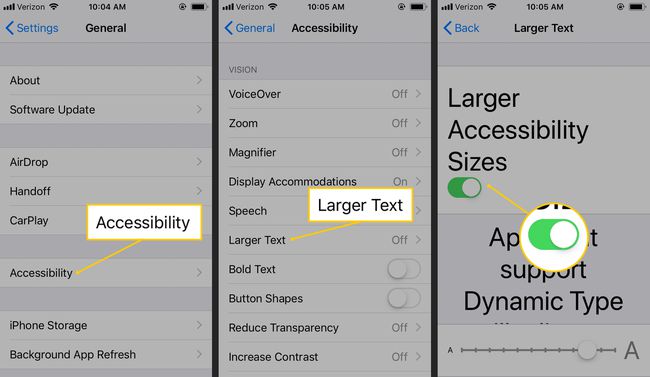
გადაიტანეთ სლაიდერი მარჯვნივ, რათა შრიფტი უფრო დიდი იყოს.
ხელმისაწვდომობის სხვა ფუნქციები წაკითხვის გასაუმჯობესებლად
ასევე განთავსებულია ხელმისაწვდომობის გვერდიდან მოწყობილობის პარამეტრებში მასშტაბირება. ეს ადიდებს მთელ ეკრანს. ორჯერ შეეხეთ სამი თითით გასადიდებლად და გადაათრიეთ სამი თითი ეკრანზე გადასაადგილებლად.
თამამი ტექსტი არის კიდევ ერთი პარამეტრი, რომელიც აადვილებს წაკითხვას iPhone-ზე, iPad-ზე ან iPod touch-ზე. ეს პარამეტრი ხდის დინამიური ტიპის ტექსტს თამამად.
ჩართვა კონტრასტის გაზრდა ტექსტის სტილის სხვა კორექტირების შესასრულებლად და გამჭვირვალობის შემცირება გამჭვირვალობისა და ბუნდოვანების შესამცირებლად, ორივეს შეუძლია გაზარდოს წაკითხვა.
